Deze les is copyrighted aan de schrijfster Emmy Kruyswijk.
Deze les mag niet gekopieerd worden naar je eigen server,
niet worden gebruikt als eigen materiaal of zonder mijn toestemming worden gelinkt.
Ook niet via groepen.
Respecteer mijn werk en dat van andere en laat alle bestandnamen intact.
Wilt je mijn lessen linken?
Stuur mij dan even een mailtje.
Benodigdheden:
De poser tube is mij. Mijn site vind je hier.
Als je mijn tubes gebruikt zet dan de copyright render erbij.
Ik gebruik delen van de scrapkit The Witch Lair Freebie van Carolina.
1 masker.
Voor je begint.......
Open de tubes in PSP.
Materialen
Haunted Road

1.
Bestand - open nieuwe transparante afbeelding 700x700.
Activeer de tube mask - bewerken - kopiëren.
Bewerken - plakken als nieuwe laag op de afbeelding.
2.
Activeer de tube element31- bewerken - kopiëren.
Bewerken - plakken als nieuwe laag op de afbeelding.
Afbeelding - vrij roteren - met deze instelling.

3.
Activeer het plaatje paper3 - bewerken - kopiëren.
Bewerken - plakken als nieuwe laag op de afbeelding.
Afbeelding - vrij roteren - instelling staat goed.
Lagen - schikken - omlaag.
Activeer de bovenste laag.
Effecten - 3D Effecten - slagschaduw - met deze instelling.
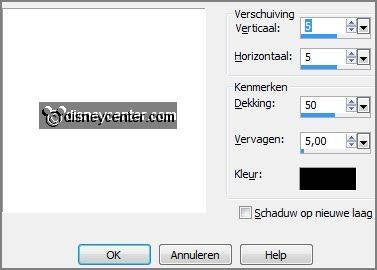
4.
Activeer de tube element22- bewerken - kopiëren.
Bewerken - plakken als nieuwe laag op de afbeelding.
Afbeelding - vrij roteren - instelling staat goed.
Effecten - 3D Effecten - slagschaduw - instelling staat goed.
5.
Activeer de tube element10- bewerken - kopiëren.
Bewerken - plakken als nieuwe laag op de afbeelding.
Activeer gereedschap verplaatsen - plaats deze rechts onderaan op de hoek.
Effecten - 3D Effecten - slagschaduw - instelling staat goed.
6.
Activeer de poser tube - bewerken - kopiëren.
Bewerken - plakken als nieuwe laag op de afbeelding.
Plaats deze in het midden van het frame onderaan - zie voorbeeld.
Effecten - 3D Effecten - slagschaduw - instelling staat goed.
Lagen - schikken - omlaag.
Activeer de bovenste laag.
7.
Activeer de tube element63- bewerken - kopiëren.
Bewerken - plakken als nieuwe laag op de afbeelding.
Plaats deze links onderaan - zie voorbeeld.
Effecten - 3D Effecten - slagschaduw - instelling staat goed.
8.
Activeer de tube element53- bewerken - kopiëren.
Bewerken - plakken als nieuwe laag op de afbeelding.
Plaats deze links onderaan - zie voorbeeld.
Effecten - 3D Effecten - slagschaduw - instelling staat goed.
9.
Activeer de tube element29- bewerken - kopiëren.
Bewerken - plakken als nieuwe laag op de afbeelding.
Plaats deze rechts bovenaan - zie voorbeeld.
Effecten - 3D Effecten - slagschaduw - instelling staat goed.
10.
Activeer de tube element24- bewerken - kopiëren.
Bewerken - plakken als nieuwe laag op de afbeelding.
Plaats deze links bovenaan - zie voorbeeld.
Effecten - 3D Effecten - slagschaduw - instelling staat goed.
11.
Lagen - nieuwe rasterlaag - zet je watermerk in de afbeelding.
Lagen - samenvoegen - alle zichtbare lagen samenvoegen.
Bestand - exporteren - PNG Optimalisatie.
En klaar is de tag.
groetjes Emmy
Dank je wel Nelly voor het testen.

les geschreven 25-08-2015
